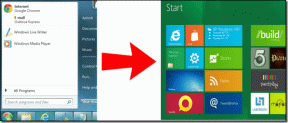Cum să remediați eroarea pachetului de instalare iTunes Windows 10
Miscellanea / / December 02, 2021
iTunes este o aplicație puternic umflată. Este lentă, neplăcută și funcționează îngrozitor pe Windows 10. Iar faptul că se bazează pe mai multe aplicații conexe pentru a funcționa corect nu face decât să înrăutățească experiența. Apoi mai este faimoasa eroare „Windows Installer Package” care vă poate afecta ziua.

De obicei, eroarea „Windows Installer Package” apare de fiecare dată când încercați să actualizați sau să reinstalați iTunes. Aceasta este o problemă cunoscută de câțiva ani și apare din cauza unor conflicte cu utilitarul Apple Software Update, care este instalat inițial împreună cu iTunes.
Din fericire, soluțiile enumerate mai jos ar trebui să vă ajute să ocoliți definitiv această eroare. Deci sa începem.
De asemenea, pe Guiding Tech
Reparați actualizarea software-ului Apple
O instanță configurată necorespunzător a Apple Software Update este cel mai probabil vinovat din spatele erorii „Windows Installer Package”. Prin urmare, modalitatea evidentă de a repara lucrurile implică repararea acestuia. Din fericire, o scurtă vizită la panoul Aplicații și funcții ar trebui să vă ajute să faceți acest lucru.
Pasul 1: Deschideți meniul Start, tastați aplicații și funcții, apoi faceți clic pe Deschidere.

Pasul 2: În lista de aplicații care apar, faceți clic pe Actualizare software Apple, apoi faceți clic pe Modificare.

Pasul 3: În fereastra pop-up, faceți clic pe Reparare, apoi urmați instrucțiunile rămase de pe ecran pentru a repara Actualizarea software-ului Apple.

Pasul 4: Faceți clic pe Terminare când vi se solicită să finalizați repararea Apple Software Update.

Pasul 5: Descărcați iTunes de pe site-ul oficial al Apple.
Descărcați iTunes
Pasul 6: Rulați fișierul descărcat, apoi faceți clic pe Reparare când vi se solicită. Acesta ar trebui să reinstaleze și să actualizeze iTunes la cea mai recentă versiune și probabil că nu ar trebui să întâlniți eroarea „Windows Installer Package”.

Dacă întâmpinați din nou probleme, să vedem mai departe ce este pe cărți.
Utilizați programul Microsoft pentru depanare de instalare și dezinstalare
Pentru cazurile în care repararea actualizării software Apple nu pare să funcționeze, trebuie să utilizați instrumentul de depanare pentru instalare și dezinstalare program Microsoft. Acest utilitar detectează și remediază probleme persistente cu aplicațiile instalate. În acest caz, trebuie să îl configurați pentru a elimina actualizarea software-ului Apple. După aceea, puteți reinstala cea mai recentă versiune de iTunes fără probleme.
Pasul 1: Descărcați programul Microsoft de depanare pentru instalare și dezinstalare, apoi rulați fișierul descărcat.
Descărcați programul Microsoft de depanare pentru instalare și dezinstalare
Pasul 2: Faceți clic pe Următorul, apoi așteptați un moment în timp ce instrumentul scanează pentru probleme potențiale pe computer.

Pasul 3: Selectați Dezinstalare. Încă o dată, așteptați un moment în timp ce instrumentul scanează pentru probleme legate de registry.

Pasul 4: Selectați Apple Software Update din lista de aplicații, apoi faceți clic pe Următorul.

Pasul 5: Faceți clic pe Da, încercați să dezinstalați când vi se solicită.

Pasul 6: Faceți clic pe Închidere pentru a părăsi instrumentul de depanare de instalare și dezinstalare a programului Microsoft.

Încercarea de a reinstala cea mai recentă versiune de iTunes nu va pune probleme de acum înainte. Dacă întâmpinați din nou eroarea, rulați programul Microsoft de depanare pentru instalare și dezinstalare, dezinstalați iTunes pe lângă Actualizarea software-ului Apple și apoi încercați din nou.
De asemenea, pe Guiding Tech
Utilizați Instrumentul de eliminare terță parte
Rareori, instrumentul de depanare pentru instalarea și dezinstalarea programului Microsoft nu poate rezolva eroarea „Windows Installer Package”. În astfel de cazuri, trebuie să descărcați și să instalați un program gratuit de dezinstalare terță parte, cum ar fi Revo Uninstaller, Dezinstalare absolută, sau CCleaner pentru a șterge iTunes și toate aplicațiile asociate.
Aceste instrumente oferă, de asemenea, capacitatea de a elimina complet fișierele rămase și cheile de registry, oferind astfel o listă curată pentru a reinstala iTunes ulterior. Să alegem Revo Uninstaller și să-l vedem în acțiune.
Notă: Aceste instrumente nu vor elimina biblioteca muzicală sau backup-urile iPhone/iPad. Dar pentru a fi mai sigur, luați în considerare copierea lor în altă locație. Biblioteca dvs. de muzică se află în folderul Muzică al contului dvs. de utilizator Windows, în timp ce dvs copiile de rezervă sunt accesibile tastând „%APPDATA%\Apple Computer\MobileSync” într-o casetă Run (apăsați Windows+R).
Pasul 1: Descărcați și instalați versiunea gratuită a Revo Uninstaller.
Descărcați Revo Uninstaller
Pasul 2: Faceți clic dreapta pe Actualizare software Apple, apoi faceți clic pe Dezinstalare.

Notă: Dacă selectarea Dezinstalare nu reușește să eliminați iTunes, utilizați opțiunea Dezinstalare forțată MSI.
Pasul 3: Revo Uninstaller ar trebui să creeze automat un punct de restaurare a sistemului și să vă solicite să eliminați iTunes. Faceți clic pe Da pentru a confirma.

Pasul 4: După ce eliminați iTunes, selectați butonul radio de lângă Avansat, apoi Scanați pentru a căuta elementele rămase.

Pasul 5: Eliminați toate intrările de registry detectate, apoi faceți clic pe Următorul.

Pasul 6: Eliminați toate folderele rămase legate de iTunes, apoi faceți clic pe Terminare.

Pasul 7: Repetați procedura pentru alte software-uri legate de iTunes de pe sistemul dvs. în următoarea ordine:
- Actualizare software Apple
- Asistență pentru dispozitive mobile Apple
- Bun ziua
- Suport pentru aplicații Apple pe 32 de biți
- Suport pentru aplicații Apple pe 64 de biți
După aceea, reporniți computerul și apoi instalați cea mai recentă versiune de iTunes. Există puține șanse să întâmpinați din nou eroarea „Windows Installer Package”.
De asemenea, pe Guiding Tech
E timpul să te relaxezi, dar...
Sperăm că soluțiile de mai sus au funcționat și că fie ați reinstalat, fie ați actualizat iTunes cu succes. Cu toate acestea, puteți lua în considerare și trecerea la versiunea iTunes Store Windows și să renunțe complet la dureri de cap similare în viitor.
Pe scurt, are mai puțină umflare decât omologul său desktop, se simte puțin mai puțin lent în ceea ce privește performanța și se actualizează automat alături de alte aplicații Windows Store. Sună bine, nu?
Obțineți iTunes pe Windows Store
Migrarea la versiunea iTunes Store este, de asemenea, nedureroasă, deoarece copiile de rezervă existente, iar bibliotecile muzicale sunt importate automat din instalarea curentă. Cu excepția cazului în care nu utilizați Windows 10, nu există niciun motiv pentru care nu ar trebui să comutați.
Următorul următor: rămâneți fără spațiu pe partiția principală a hard disk-ului din cauza backup-urilor iTunes? Faceți clic pe linkul de mai jos pentru a afla cum le puteți muta pe o altă partiție sau unitate.